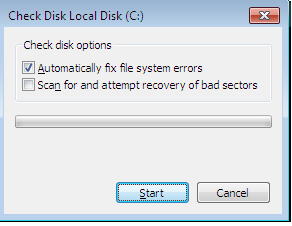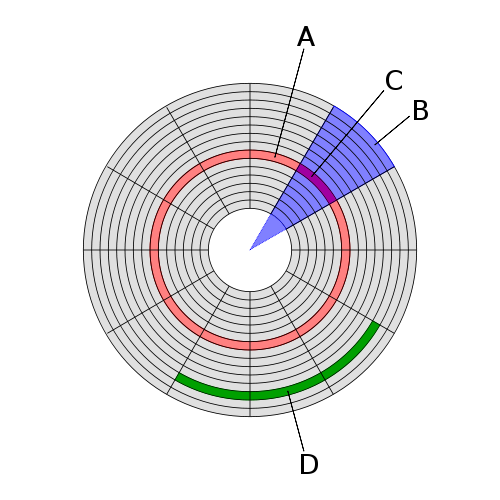Vor dem Verstehen Schlechte Sektoren und wie man fehlerhafte Sektoren repariert, sollten Sie über Sektoren und deren Funktion Bescheid wissen. Dieser Beitrag erklärt Sektoren, fehlerhafte Sektoren und erklärt Ihnen, wie Sie fehlerhafte Sektoren reparieren können. Alle magnetischen Speichergeräte haben Sektoren. Hier werden Daten bei der Verwendung von Computern lokal gespeichert. Ein Beispiel ist die Festplatte.
Sektoren auf Festplatten und SSD

Ihr Festplattenlaufwerk (HDD) enthält mehr als eine magnetisierte Platte zum Speichern von Daten. Diese magnetisierten Scheiben sind als bekannt Platten. Eine Platte kann Daten auf einer Seite oder auf beiden Seiten enthalten – abhängig von der Marke der verwendeten Festplatte. Dementsprechend enthält es eine Anzahl von Schreib-/Leseköpfen, die gleich der Anzahl der Platten (einseitig) oder die doppelte Anzahl der Platten sein kann, falls die Platten auf beiden Seiten verwendet werden.
Jede magnetisierte Platte ist in Spuren und Sektoren unterteilt. Spuren sind unsichtbare konzentrische Kreise mit regelmäßig variierenden Durchmessern, die auf jeder Scheibe markiert sind. Der Sektor ist die kleinste Datenmenge, die von einem Computer gleichzeitig gelesen oder geschrieben werden kann. Wenn Daten in Dateien geschrieben werden, werden sie (Dateien) über viele Sektoren verteilt – genannt a Cluster. Jeder Cluster hat eine eigene ID, damit die Schreib-Lese-Köpfe Daten holen oder speichern können. Die Datei kann in einer einzelnen Spur gespeichert werden oder nicht; es könnte auf verschiedene Tracks und verschiedene Cluster aufgeteilt werden (wie in defragmentierten Dateien).
Ein Sektor auf einem Festplattenlaufwerk kann 512 Byte Daten enthalten. Einige fortschrittliche Festplatten können 4K-Datenbits in einem Sektor speichern.
Was sind schlechte Sektoren?
Ein fehlerhafter Sektor ist ein Sektor, auf den der Computer nicht zugreifen kann, die entweder durch Software oder durch physische Unfälle zerstört werden. Wenn Sie eine Festplatte aus 2 Metern fallen lassen, besteht die Möglichkeit, dass einige der Sektoren unbrauchbar werden. HDDs sind im Vergleich zu SSDs anfällig. SSD ist am widerstandsfähigsten gegen mögliche Stöße. Hier finden Sie weitere Informationen zu HDD vs. SSD.
Auf die in Sektoren gespeicherten Daten kann im Falle fehlerhafter Sektoren auf der Festplatte nicht zugegriffen werden. Die SSDs (Solid State Drives) haben auch Sektoren, aber sie heißen Blöcke. Die SSDs haben keine rotierenden Festplatten, die für Lese-/Schreibvorgänge von Daten durch das Betriebssystem magnetisiert und entmagnetisiert werden. Aber auch in diesem Fall gibt es Möglichkeiten für Sektorschäden.
Normalerweise weist ein Sektorschaden auf eine fehlerhafte Festplatte hin und kann Anlass zur Sorge geben. Bei SSDs besteht kein Grund zur Panik, selbst wenn einige fehlerhafte Sektoren vorhanden sind, da dies nicht auf eine fehlerhafte SSD hindeutet. Aber sichern Sie die Festplatten in jedem Fall, um auf der sicheren Seite zu sein.
Reparieren Sie fehlerhafte Sektoren
Es gibt zwei Arten von Schäden, die Sektoren zugefügt werden: Physisch und Logisch. Die physischen Schäden können nicht repariert werden, während die weichen logischen Schäden mit dem eingebauten Befehl CHKDSK Windows Disk Error Checking Tool oder einer Drittanbieter-Software zur Festplattenfehlerprüfung repariert werden können.
Verwenden von Befehlszeilen-CHKDSK für fehlerhafte Sektoren
Die einfachste Methode zum Erkennen und Reparieren fehlerhafter Sektoren ist die Verwendung des DOS (Disk Operating System)-Befehlszeilenprogramms CHKDSK.
- Drücken Sie die Windows-Taste zusammen mit R.
- Das Dialogfeld Befehl ausführen wird angezeigt
- Geben Sie CMD in das Dialogfeld „Ausführen“ ein und drücken Sie die Eingabetaste
- Geben Sie im schwarzen Fenster der Eingabeaufforderung Folgendes ein CHKDSK /FC: und drücken Sie die Eingabetaste
- Der Befehl scannt Ihr C-Laufwerk.
- Wenn Sie eine andere Festplatte überprüfen möchten, verwenden Sie dieses Laufwerksalphabet wie D: oder G:
- /F gibt an, dass der Befehl Fehler auf den gescannten Speicherfestplatten finden und reparieren muss
Es kann vorkommen, dass der Computer nicht sofort nach Fehlern sucht, wenn Sie den CHKDSK-Befehl eingeben. Möglicherweise werden Sie aufgefordert, den Computer neu zu starten, damit der Befehl exklusiven Zugriff auf das Stammverzeichnis (normalerweise Laufwerk C) der Speichergeräte Ihres Computers hat.
Lesen: So migrieren Sie Windows 11/10 kostenlos von HDD auf SSD.
Verwenden des Windows Disk Error Checking Tools
- Öffnen Sie den Datei-Explorer und klicken Sie mit der rechten Maustaste auf das Laufwerk, das Sie überprüfen und reparieren möchten.
- Wählen Sie im angezeigten Kontextmenü die Option mit der Bezeichnung aus Eigenschaften.
- Klicken Sie in dem Dialogfeld, das nach dem Klicken auf Eigenschaften erscheint, auf die Registerkarte Spruch Werkzeug.
- Sie sehen eine Option zum Ausführen des Fehlerprüfungstools. Klicke auf Jetzt prüfen
- Wählen Sie im angezeigten Dialogfeld beide Optionen > aus Dateisystemfehler automatisch beheben und der Suchen Sie nach fehlerhaften Sektoren und versuchen Sie, sie wiederherzustellen
- Auch das Error Checker Tool fordert Sie möglicherweise auf, neu zu starten, damit es vor dem Start des Scans auf das Root-Laufwerk zugreifen kann.
Verwenden von Software von Drittanbietern, um fehlerhafte Sektoren zu reparieren und Daten wiederherzustellen
Es gibt mehrere Festplattenfehlerprüfsoftware von Drittanbietern, die behaupten, fehlerhafte Sektoren zu reparieren und Daten von ihnen abzurufen. Diese Software kann kostenlos oder kostenpflichtig sein. EaseUS Data Recovery Wizard ist eine gute kostenlose Option, wenn Sie mich um eine Empfehlung bitten.
Verwandt: So schützen Sie Solid State Drive und verlängern die SSD-Lebensdauer.